- Wo ist Windows Movie Maker in Windows 10? Kann ich Windows Movie Maker bekommen?
- Wie bekomme ich Windows Movie Maker oder wie installiere ich Windows Movie Maker unter Windows 10?
- ...
Wenn Sie eine der oben genannten Fragen haben, sind Sie eigentlich nicht allein. Viele Windows-Benutzer möchten Windows Movie Maker unter Windows 10 verwenden, um Videos zu erstellen und zu bearbeiten, die sie auf OneDrive, Vimeo, YouTube, Flickr und Facebook teilen. Microsoft hat jedoch behauptet, dass Windows 10 Movie Maker nicht mehr unter Windows 10 unterstützt wird und nicht mehr für den Download auf der offiziellen Website zur Verfügung steht. Beweist es dann, dass der Windows Movie Maker nicht mehr verwendet werden kann?
Die Antwort ist absolut Nein.
In diesem Beitrag möchte ich Ihnen Schritt für Schritt den Download und die Installation von Windows Movie Maker auf Windows 10 zeigen. Und falls der Windows Movie Maker einige Fehler auf einem bestimmten Computer hat, nehme ich auch eine professionelle, aber zuverlässige Window Movie Maker Alternativsoftware als Referenz.
Kurz gesagt: Wenn Sie nach einer Möglichkeit suchen, den Windows Movie Maker für Windows 10 zu erhalten, werden Sie dieses Handbuch lieben; Wenn der Windows Movie Maker unter Windows 10 nicht gut funktioniert, wird auch ein vertrauenswürdiges alternatives Tool empfohlen.
Nun, fangen wir an.
- Teil 1. Wo kann man Windows 10 Movie Maker herunterladen?
- Teil 2. Windows Movie Maker funktioniert nicht? Lassen Sie uns das beheben [FAQs]
- Teil 3. Filmora Video Editor - Beste Windows Movie Maker Alternative [Empfohlen]
Wo kann man Windows Movie Maker in Windows 10 herunterladen?
Im Allgemeinen ist Windows Movie Maker ein Teil von Windows Essentials (Windows Live Essentials), das 2012 mit dem letzten Update 2014 veröffentlicht wurde und am 10. Januar 2017 das Ende des Supports erreichte. Diese Nachricht wurde von Microsoft Offiziell bestätigt, und es wird auch behauptet, dass "alle Websites, die kostenlose Downloads von Windows Movie Maker anbieten, keine sanktionierten Microsoft-Produkte anbieten. Seien Sie vorsichtig, da diese Produkte Viren oder versteckte Kosten enthalten können."
Es scheint unmöglich zu sein, Windows Movie Maker herunterzuladen, zu installieren und zu verwenden, um Videos in Windows 7, Windows 10 oder höheren Versionen zu erstellen oder zu bearbeiten. Aber das ist eigentlich nicht die Tatsache, denn Sie können Microsoft Windows Live Essentials 2012 immer noch aus dem Internetarchiv herunterladen, das eine zuverlässige und dennoch sichere Quelle ist.
Sobald das Windows Essential heruntergeladen wurde, können Sie die folgenden Schritte ausführen, um den Movie Maker einfach in Windows 10 zu installieren.
Kurzanleitung um Windows Movie Maker mit Leichtigkeit am Windows 10 herunterladen:
1. Doppelklicken Sie auf die heruntergeladene Datei auf Ihrem Desktop, um sie auszuführen. Wenn Sie die UAC aktiviert haben, werden Sie gefragt, ob Sie dem Programm erlauben möchten, Änderungen an Ihrem PC vorzunehmen, klicken Sie auf "Ja", um fortzufahren.
2. Die Suite Windows Live Essentials enthält: Fotogalerie, Messenger, Movie Maker, Mail, Writer, Windows Live Mesh, Family Safety, Bing Bar, Microsoft Silverlight, Outlook Connector Pack und Messenger Companion. Klicken Sie auf die erste Option, um alle diese Programme zu installieren.
3. In einem Installationsfenster können Sie wählen, ob Sie Windows Movie Maker zusätzlich zu allen anderen gewünschten Windows Live Essentials-Anwendungen installieren möchten. Deaktivieren Sie die Markierung eines Programms, das Sie nicht installieren möchten. Deaktivieren Sie alle anderen Kontrollkästchen, wenn Sie nur Windows Movie Maker installieren möchten.
4. Klicken Sie auf "Installieren" und stellen Sie sicher, dass Movie Maker und Photo Gallery ausgewählt sind.
5. Die Installation wird gestartet, Sie können darauf klicken, um den Installationsstatus anzuzeigen.
6. Sobald die Installation abgeschlossen ist, klicken Sie auf "Schließen" und alles ist erledigt. Um Windows Movie Maker 2012 zu starten, klicken Sie auf "Start" > "Alle Programme" und dann auf "Windows Movie Maker". Sie können nun Ihr bevorzugtes Videobearbeitungsprogramm genießen.

Zusammenfassung:
Wenn Sie keine zuverlässige Quelle für den Download von Windows Essentials 2012 finden, dann können Sie direkt zum Teil 3 gehen, um die beste alternative Window Movie Maker-Software zum Erstellen, Bearbeiten und Teilen von Videos unter Windows 10 zu verwenden.
Wenn Sie es heruntergeladen und erfolgreich installiert haben? Benutzen Sie es einfach, wie Sie wollen, aber Sie wissen, dass dieses Tool von Microsoft nicht mehr unterstützt wird, so dass Sie viele Fehler oder Probleme haben könnten. Anschließend finden Sie eine Zusammenfassung und die Top 3 Probleme unter Windows 10 wurden aufgegriffen, Sie können der Lösung dort folgen, um das Problem zu beheben, weshalb der Windows Movie Maker nicht funktioniert.
Wie behebt man "Windows Movie Maker funktioniert nicht unter Windows 10"?
Dies sind nur einige der Gründe, warum viele Leute lieber nach einem Videobearbeitungsprogramm suchen würden, das nicht viele Fehler aufweist, als Windows Movie Maker unter Windows 10 zu verwenden. Hier sind einige häufige Probleme und die Lösungen:
1. Was tun, wenn Movie Maker Windows 10 nicht funktioniert?
Wenn sich der Windows Movie Maker nicht öffnen lässt, sollten Sie vor dem Neustart des Programms darauf achten, dass der Computer die Mindestsystemanforderungen für die Ausführung des Programms erfüllt hat. Wenn es immer noch fehlschlägt, versuchen Sie, den Treiber der Grafikkarte zu aktualisieren. Vergessen Sie nicht zu überprüfen, ob sie die neuesten Videotreiber enthält und ob diese ordnungsgemäß im System installiert sind. Für Computer mit verschiedenen Marken sind immer die neuesten Treiber bei den Systemherstellern dieser Marke verfügbar. Um "window" auszuführen, müssen Sie:
- Drücken Sie die Tasten Windows + R auf der Tastatur;
- Geben Sie "dxdiag" ein und klicken Sie dann auf "okay";
- Überprüfen Sie, ob die Informationen mit den Angaben des Herstellers übereinstimmen.
2. Wenn Movie Maker keinen Ton hat, wie kann man ihn reparieren?
Das häufigste Problem, warum es keinen Ton gibt, wäre, dass es überhaupt keinen Ton auf dem importierten Video gibt. Ebenso, wenn es ein Audio gibt und die neueste Version von Windows Live Essentials verwendet wird, geben Sie einfach "Dienste" in das Suchfeld ein. Hier können Sie Windows Audio aus der Liste der angebotenen Dienste auswählen. Eine andere Möglichkeit, dieses Problem zu lösen, wäre:
- Klicken Sie in der Systemsteuerung auf "Sound";
- Gehen Sie zu "Aufnahme" und klicken Sie auf "Eigenschaften";
- Gehen Sie zu "Geräteverwendung" und wählen Sie "Dieses Gerät verwenden" und klicken Sie dann auf "OK".
3. Wenn Movie Maker nicht mehr funktioniert, wie kann ich das beheben?
Andererseits, wenn der Movie Maker plötzlich nicht mehr funktioniert, kann dieses Problem leicht gelöst werden. Wann immer es eine Fehlermeldung gibt, dass "Windows Movie Maker does Not Start", wäre die beste Lösung, sich von den inkompatiblen Videofiltern fernzuhalten, die online angeboten werden. Falls Sie jedoch bereits einige davon installiert haben, führen Sie den Movie Maker einfach im abgesicherten Modus aus, um sicherzustellen, dass der inkompatible Filter nicht geladen wird. Dies kann das Problem effektiv lösen.
[Achtung] Wenn die oben genannten Lösungen nutzlos sind, um Ihr Windows Movie Maker Problem unter Windows 10 zu lösen, sollten Sie eine andere zuverlässige Videobearbeitungssoftware finden, um Videos zu erstellen, aufzunehmen, zu bearbeiten und mit Ihren Familienmitgliedern oder Freunden zu teilen. Hier sind einige Optionen:
[2020 Rezensionen] Top 5 Video Editoren für PC
Wir stellen vor: Top 10 kostenlose Videobearbeitungssoftwares für Windows/Mac
7 Fortgeschrittene kostenlose Online-Videobearbeitungssoftwares
Oder Sie können direkt den unten empfohlenen Filmora Video Editor verwenden, um alle Videos auf Ihrem Windows 10 problemlos zu bearbeiten.
Filmora Video Editor - Beste Windows Movie Maker Alternative für Windows 10/8/7/7
Die Videobearbeitung ist ein Teil des modernen Alltags geworden. Sie haben wahrscheinlich auf einer Social Media Plattform gesehen, dass jemand aus seinen Bildern, die ein Ereignis feiern, einen Film macht. Das könnte Sie dazu gebracht haben, sich zu fragen, wie sie es machen. Nun, entspannen Sie sich! Es ist ziemlich einfach, wenn Sie eine moderne Software wie Filmora Video Editor haben.
Dieses Programm ist die beste Alternative zum Windows Movie Maker, der einfach zu bedienen ist und keine Vorkenntnisse erfordert. Mit Filmora Video Editor können Sie Ihre Videos mit seinen Filtern und Grafiküberlagerungen hervorheben, mehrere Videos und Bilder nahtlos kombinieren. Sie können auch Audios und Bilder bearbeiten.

Holen Sie sich die beste Windows Movie Maker Alternative - Filmora Video Editor
- Videosteuerung. Die Filmora-Software verfügt über erweiterte Videosteuerungen, die Folgendes umfassen: Videoabgleich, Videoausschnitt, Videobeschneidung, Drehen von Videos und Seitenverhältnis.
- Audiosteuerung. Diese Software bietet Funktionen zur Audiobearbeitung aus einer Hand in einem einzigen Paket. Dazu gehören Audio Trimmen, Audio Cutting, Fade In und Fade Out, Audio Splitting und Audio Equalizer.
- Filmstock(Effects Store). Es hat viele kreative Funktionen und Effekte speichern mit vielen Filtern, animierte Elemente, die jeden Monat aktualisiert werden. Alles, damit sich Ihre Videos abheben.
- Fortgeschrittene Features. Es verfügt über erweiterte Funktionen mit erweiterter Textbearbeitung, Green Screen, Audiomischer und Picture in Picture.
- Musikbibliothek. Es ermöglicht dem Benutzer, lizenzfreie Songs aus einer erstaunlich umfangreichen Musikbibliothek auszuwählen.
Wie kann man Videos mit der besten Windows Movie Maker Alternative bearbeiten?
Schritt 1. Videos hochladen
Laden Sie Mediendateien in die Medienbibliothek in der Filmora Video Editor-Oberfläche. Dies wird erreicht, indem Sie im Startfenster auf die Schaltfläche "Import" klicken und dann auf die Option "Import Media Files" klicken. Wählen Sie anschließend Ihre gewünschten Videos aus und klicken Sie auf "Öffnen", um sie hochzuladen.

Schritt 2. Das Video bearbeiten
Führen Sie Ihre gewünschte Videobearbeitung durch, indem Sie das hochgeladene Video auf die Timeline im unteren Teil des Programms ziehen. Direkt über dieser Zeitleiste befinden sich zahlreiche Bearbeitungsfunktionen, aus denen Sie wählen können.
Um Ihrem Video Text hinzuzufügen, klicken Sie auf den Tap "Text", der Ihnen dann eine Vorschau zeigt, und Sie können den gewünschten Textstil auswählen und ihn auf die anzuwendende Timeline ziehen. Sie können den Textclip mit einem weiteren Doppelklick bearbeiten.

Um die grundlegenden Editierfunktionen zu erhalten, klicken Sie mit der rechten Maustaste auf das Video und dann auf die Schaltfläche "Bearbeiten". Es erscheint dann ein Fenster, in dem Sie Farbe, Helligkeit, Kontrast, Lautstärke, Hintergrundmusik und mehr einstellen können.
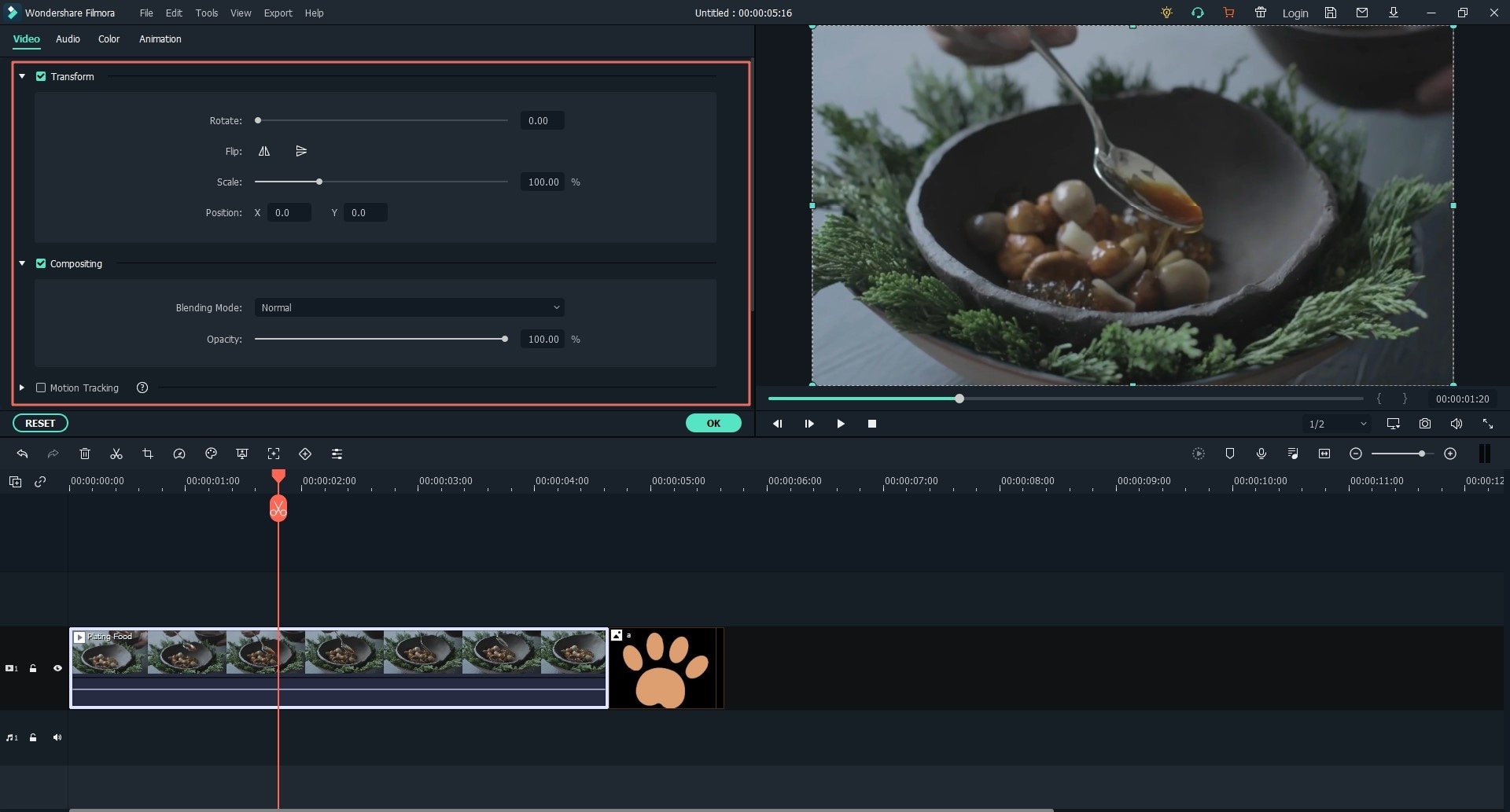
Um das Video zu teilen, markieren Sie die Punkte, die Sie schneiden möchten, und klicken Sie auf die Scherenschaltfläche. (Klicken Sie hier, um mehr Details über wie man ein Video aufteilt.) zu erfahren.

Wenn Sie das Video weiter bearbeiten möchten, erfahren Sie weitere Tipps dafür, wie Sie ein Video bearbeiten können.
Schritt 3. Das bearbeitete Video exportieren
Um bearbeitetes Video zu exportieren, klicken Sie auf "Exportieren" auf der rechten Seite der Formatierungsleiste. Wählen Sie anschließend Ihren gewünschten Endstandort aus den angegebenen Optionen oder teilen Sie ihn direkt über Social Media.

Um Ihnen zu helfen, dieses Programm schnell zu verstehen, ist es möglicherweise auch notwendig, dass Sie folgendes wissen:
Wie man ein Video auf 6 verschiedene Arten dreht
Wie man Split-Screen-Videos mit Filmora Video Editor erstellt
Fazit
Filmora bietet Ihnen das beste Benutzererlebnis in Bezug auf die Videobearbeitung. Es ist einfach zu navigieren und zu bearbeiten.
Also, worauf wartest du noch?
Probieren Sie es einfach jetzt aus. Und wenn Sie mehr Videoschnitt-Software für Windows 10 benötigen, besuchen Sie bitte diese Seite, um mehr zu erfahren.






